RAW格式,图文详解怎么打开RAW文件
- 2018-06-06 10:03:02 分类:win8
俗话说的好,“防范于未然”嘛,多学一个技能就能让自己变得厉害一些。所以小伙伴们知道小编我今天这些话的用意了吗?给你们一个眼神,你们是否等体会呢?哈哈~~不皮了~接下来呢,小编要说的就是怎么打开RAW文件啦~
最近有小伙伴在问小编我,RAW文件是什么,怎么打开。收到私信的小编我赶紧给他来了一番解释加解决方法。回答完之后,小编我灵光一闪,觉得这是一个可写的题材。所以,我今天就来告诉你们怎么打开RAW文件。
第一种方法
Windows 7和Windows Vista Service Pack 2:
这两个系统需要安装Microsoft Camera Codec Pack编码包,这是微软提供的编解码器,所以可以放心的下载安装。
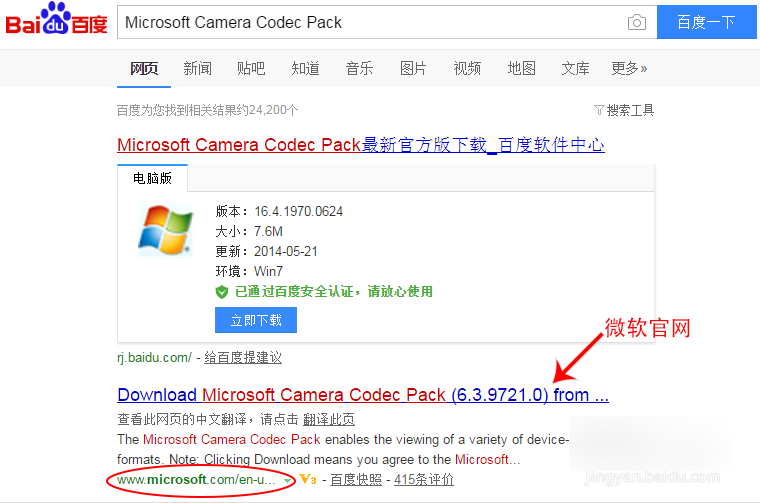
怎么打开RAW示例1
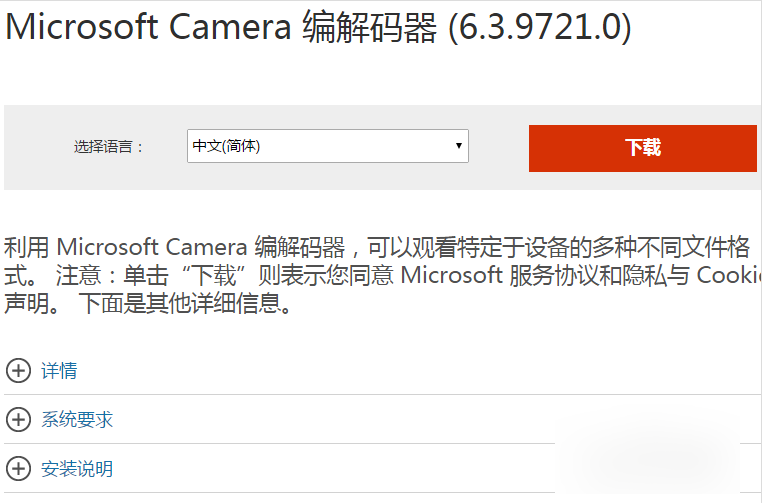
怎么打开RAW示例2
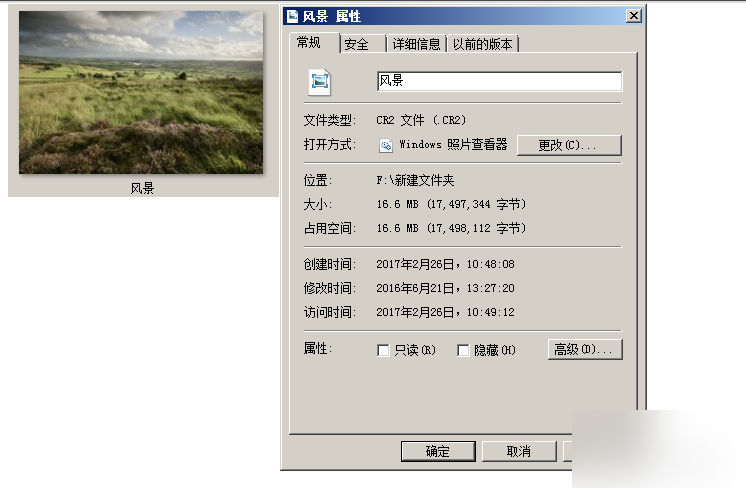
RAW文件示例3
Windows10系统:
Windows10的话是可以直接查看raw照片的,不用安装任何编解码器和第三方软件,相对来说比较方便。
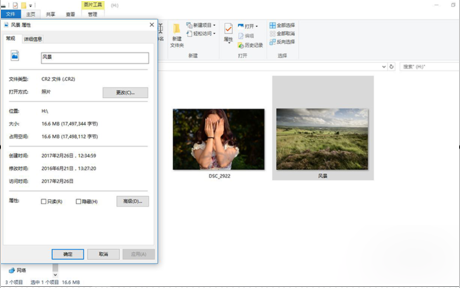
RAW格式示例4
第二种方法
用Adobe Bridge打开查看。
Bridge查看和管理raw照片,而且支持特定于设备的多种不同文件格式,还有很多很多的功能,软件是免费的。所以小编推荐大家使用。
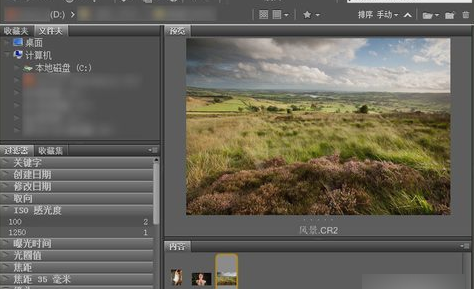
RAW文件示例5
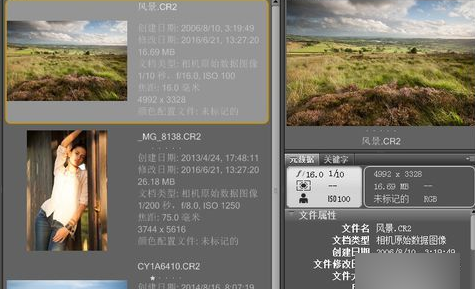
怎么打开RAW示例6
用Adobe Photoshop打开查看。但如果只是查看和管理图像的话,就不建议使用,因为打开它很慢,查看管理raw图像不方便,如果查看和管理的话就还是用Bridge吧。
那么以上就是小编介绍的两种查看RAW文件的方法~~希望能帮到你们哟~~~